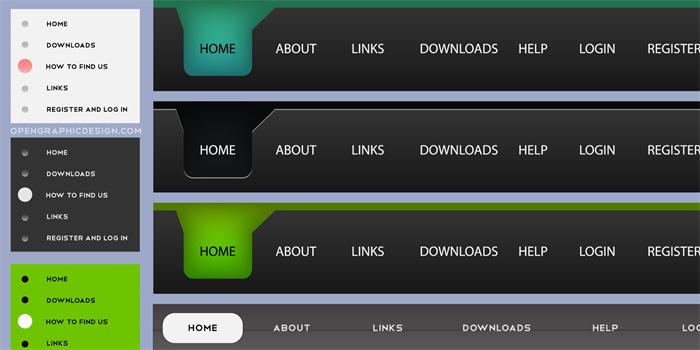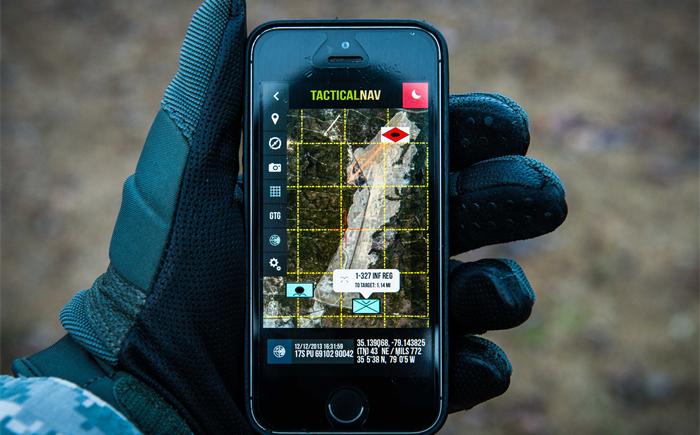
小提示(注意事项)
要去掉360导航,可以按照以下步骤操作: 打开浏览器,在浏览器的地址栏中输入"chrome://extensions/"或"edge://extensions/"(如果是使用Chrome或Edge浏览器)。 在扩展程序页面中,找到360导航扩展程序的图标。 将鼠标悬停在该图标上,会出现一个“删除”或“移除”按钮。 点击“删除”或“移除”按钮,确认删除操作。 关闭浏览器,重新打开浏览器,可以看到360导航已被成功移除。 如上所述,按照以上步骤可以成功去掉360导航。
本文标签
关于本文
本页面已经被访问过16次,最后一次编辑时间为2023-06-30 10:50 。其内容由编辑昵称进行整合,其来源于人工智能,福奈特,wikihow等知识网站。